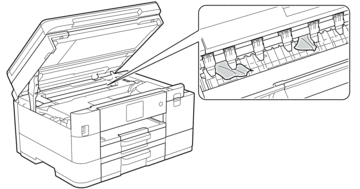MFC-J4340DW(E)
Vanliga frågor & felsökning |
Papper fastnar inuti maskinen och i dess främre del (stopp inuti/fram)
Om LCD:n visar [Trassel Inv./fram], [Upprepa stopp Invändigt/fram] eller [Upprepa Trassel] följer du dessa steg:
- Dra ut maskinens nätkabel ur eluttaget.
- VIKTIGT
- (MFC-J4340DW)
Innan du kopplar ur maskinen från strömkällan kan du överföra dina fax som är lagrade i minnet till din dator eller en annan faxmaskin så att du inte förlorar några viktiga meddelanden.
- Dra ut fack 1 (1) helt ur maskinen på det sätt som pilen visar.
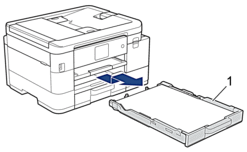
- Lyft pappersstödet (1) och dra det sedan snett uppåt ut ur maskinen såsom pilen visar.

- Dra långsamt ut pappret som har fastnat (1) ur maskinen.
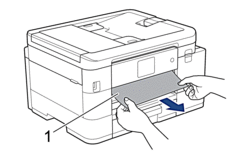
- Sätt båda händerna under plastflikarna på båda sidorna av maskinen för att lyfta upp skannerlocket (1) till öppet läge.
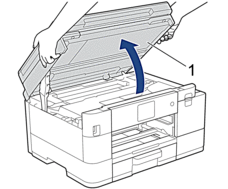
- Dra långsamt ut pappret som har fastnat (1) ur maskinen.
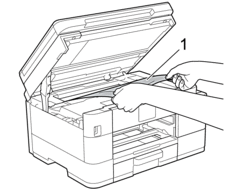
- VIKTIGT
-
- Vidrör INTE enkoder strip, en tunn plastremsa som är sträckt tvärs i maskinen (1). Detta kan orsaka skador på maskinen.
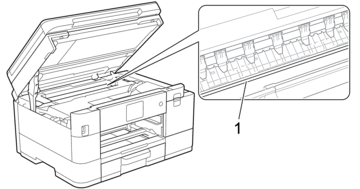
- Om skrivhuvudet har stannat i det högra hörnet som visas på bilden (2) går det inte att flytta det. Följ dessa steg:
- Stäng skannerlocket och anslut sedan strömsladden.
- Öppna skannerluckan igen och håll Stop/Exit eller
 intryckt tills skrivhuvudet flyttas till mitten.
intryckt tills skrivhuvudet flyttas till mitten. - Koppla ur maskinen från strömkällan och ta försiktigt bort pappret som har fastnat.
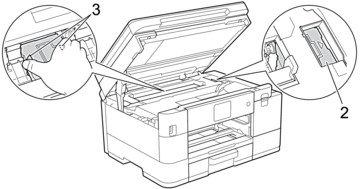
- Om papper fastnar under skrivhuvudet ska du dra ur maskinens nätkabel och sedan flytta skrivhuvudet så att du kan avlägsna pappret.
Håll de konkava delarna som är märkta med trianglar på det sätt som visas på bilden (3) för att flytta skrivhuvudet.
- Om du får bläck på huden eller kläderna ska du genast tvätta bort det med tvål eller rengöringsmedel.
 Om felmeddelandet på LCD:n var [Upprepa stopp Invändigt/fram] eller [Upprepa Trassel] flyttar du skrivhuvudet (om det behövs) så att du kan ta bort alla papper som finns kvar i det här området. Se till att det inte finns några pappersrester kvar i hörnen inuti maskinen (1) och (2).
Om felmeddelandet på LCD:n var [Upprepa stopp Invändigt/fram] eller [Upprepa Trassel] flyttar du skrivhuvudet (om det behövs) så att du kan ta bort alla papper som finns kvar i det här området. Se till att det inte finns några pappersrester kvar i hörnen inuti maskinen (1) och (2).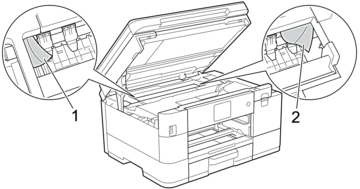
- Stäng försiktigt skannerlocket med båda händerna.
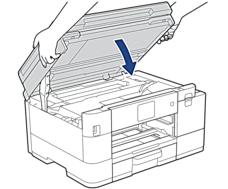
 Om felmeddelandet på LCD-skärmen är [Upprepa stopp Invändigt/fram] eller [Upprepa Trassel], gör du följande:
Om felmeddelandet på LCD-skärmen är [Upprepa stopp Invändigt/fram] eller [Upprepa Trassel], gör du följande:- Kontrollera noga i (1) om det finns några pappersrester.
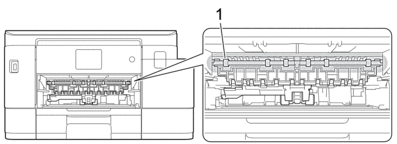
- (MFC-J4340DW/MFC-J4440DW) Tryck ihop båda spakarna (1) och öppna luckan för pappersstopp på maskinens baksida.
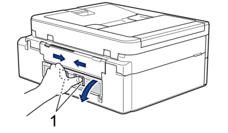
(MFC-J4540DW) Öppna luckan för pappersstopp (1) på maskinens baksida.
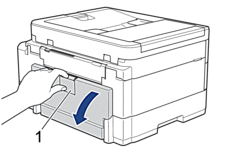
- Dra långsamt ut pappret som fastnat ur maskinen.
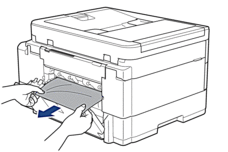
- Stäng luckan för pappersstopp. Se till att luckan är helt stängd.
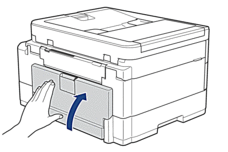
- Tryck tillbaka pappersstödet i maskinen. Se till att du passar in pappersstödet i kanalerna.
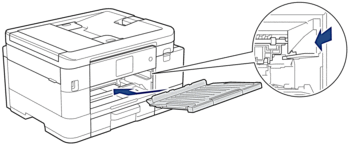
- Tryck långsamt in fack 1 helt i maskinen.
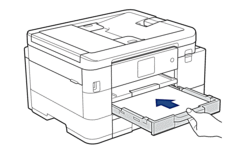
- Dra ut pappersstödet (1) tills det låses fast. Vik därefter ut pappersstödets flik (2)

- Anslut nätkabeln igen.
Ytterligare åtgärder vid pappersstopp
Om felmeddelandet på LCD -skärmen fortsätter visas och du fortsätter ha pappersstopp, gör följande:
- Dra ut maskinens nätkabel ur eluttaget och öppna det manuella inmatningsfackets lucka.
- Ladda ett tjockt ark av pappersstorleken A4 eller Letter, t.ex. glättat papper, i det manuella inmatningsfacket. För in pappret djupt in i det manuella inmatningsfacket.
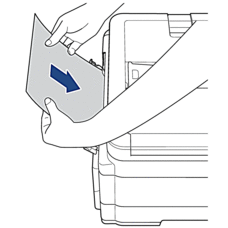
- Sätt i nätkabeln igen.
Pappret du placerade i det manuella inmatningsfacket kommer matas genom maskinen och komma ut. Om det tjocka pappret trycker ut något fastnat papper tar du bort det fastnade pappret.